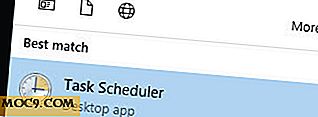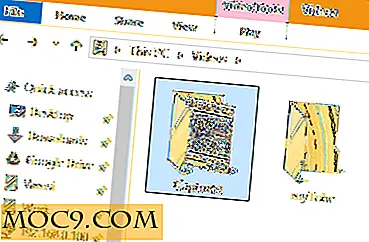Die beste Möglichkeit, automatische WordPress-Updates zu verwalten
Wenn Sie eine WordPress-Website verwalten, wissen Sie, dass das Durchführen von Updates einer der wichtigsten Aspekte zum Aufrechterhalten der Sicherheit und Stabilität Ihrer WordPress-Website ist. Während die neueste Version von WordPress die Möglichkeit bietet, sich automatisch zu aktualisieren - zumindest für die Neben- und Sicherheitsversionen - verwalten die meisten WordPress-Benutzer ihre Plugins und Theme-Updates immer noch manuell und müssen regelmäßig auf die Verfügbarkeit prüfen. Diejenigen, die nicht den ganzen Ärger haben möchten, möchten vielleicht ein automatisches Update für ihre Site aktivieren, damit alles ohne Störungen durch die Benutzer durchgeführt werden kann.
Aber sollten Sie sich für die automatischen Updates entscheiden? Wie können Sie automatische Updates für Ihre WordPress-Site aktivieren oder deaktivieren? Lasst uns etwas tiefer graben, sollen wir?
Automatisieren oder nicht automatisieren
Bevor wir die Schritte besprechen, lassen Sie uns alles in Ordnung bringen: automatische Updates sind nicht jedermanns Sache. Es gibt zwei Kategorien von Benutzern, die die Funktion beibehalten sollten:
- Benutzer, die Anpassungen an den Kern von WordPress, Themes oder Plugins vorgenommen haben. Der Grund: Alle automatischen Updates überschreiben und löschen alle Tweaks. Da es sich bei dem Thema um die Komponente handelt, die am meisten optimiert wurde, empfiehlt es sich, ein untergeordnetes Thema zu verwenden, damit die Anpassungen die Aktualisierungen überstehen.
- Benutzer, deren Websites von Drittanbieterthemen oder Plug-ins abhängig sind, funktionieren ordnungsgemäß. Die Gründe: Alle Updates werden normalerweise zu unterschiedlichen Zeiten veröffentlicht, und die meisten dieser nicht offiziellen WordPress.org-Add-ons sind nach den Updates möglicherweise nicht mit dem Kern kompatibel.
Wenn Sie zu keinem der beiden gehören, können Sie fortfahren und die Automatisierung aktivieren. Aber dazu gibt es eine Fußnote.
Eine Unze der Prävention
Wie bei anderen Modifikationsprozessen ist es immer gut, Backups bereit zu haben, nur für den Fall. Zusätzlich zu den Standard-Backups auf Server-Ebene gibt es mehrere empfohlene WordPress-Backup-Plugins, die Sie verwenden können. Aber manchmal kann der Wiederherstellungsprozess zu viel Zeit und Energie beanspruchen und kann für einen kleinen Fehler übertrieben sein.
Es gibt eine bessere Lösung für eine schnelle Lösung. Treffen Sie WP Rollback, ein Plugin, mit dem wir die Wiederherstellung beschleunigen können, nachdem automatische Themes oder Plugins-Updates schiefgelaufen sind.
Installiere zuerst das Plugin aus dem WordPress-Repository in deinem Admin-Bereich und aktiviere es.

Wenn Sie nach einem Plugin- oder Theme-Update Probleme feststellen, können Sie das betreffende Plugin / Theme schnell mit einem Klick auf die vorherige Version zurücksetzen, indem Sie den Link "Rollback" unter dem Namen des Plugins / Themes verwenden.

Ein Pfund Heilung
Was die automatischen Backup-Lösungen angeht, haben wir mehrere Alternativen, die wir ausprobieren können.
1. WordPress Desktop und Web App
Diese offizielle App bietet eine Vielzahl von Funktionen, die Ihr WordPress-Management-Leben einfacher machen. Es kann mehrere WordPress-Blogs verwalten, Statistiken für jeden von ihnen anzeigen und mit Themen und Plugins in einzelnen Blogs umgehen. Eine der nützlichen Funktionen ist die Möglichkeit, automatische Updates sowohl einzeln als auch in großen Mengen ein- und auszuschalten.
Diese App ist perfekt für diejenigen, die mehrere Websites verwalten.

2. Erweiterte automatische Updates
Das Advanced Automatic Updates-Plugin fügt der standardmäßigen WordPress-Funktion für automatische Updates zusätzliche Optionen hinzu. Sie können wählen, ob Ihre WordPress-Installation automatisch das Kern-WordPress, nur kleinere und Sicherheitsupdates, Plugins-Updates und Themes-Updates aktualisiert. Das Aktivieren oder Deaktivieren dieser Optionen ist so einfach wie das Aktivieren der entsprechenden Kontrollkästchen.
Wenn Sie automatische Updates schnell und einfach verwalten möchten, sollte dieses Plugin Ihre Wahl sein.

3. Einfacher Updates Manager
Trotz des Namens bietet dieses Plugin erweiterte automatische Update-Optionen als die erweiterten automatischen Updates. Zusätzlich zu den globalen Einstellungen können Sie automatische Updates für einzelne Plug-ins und Designs aktivieren oder deaktivieren.
Sie sollten dieses Plugin auswählen, wenn Sie mehr Kontrolle über die Aktualisierungen Ihrer Website haben möchten.

Brauchen Sie diese automatische Update-Funktion? Warum oder warum nicht? Teilen Sie Ihre Gedanken und Meinungen mit den unten stehenden Kommentaren.
Bildnachweis: WordPress

![Verwenden Sie Ihr iPhone, um Ihren Spook On [Halloween]](http://moc9.com/img/Spook-HalloweenTrivia.jpg)